風景調色,高山風景照后期處理實例
原圖是一個灰蒙蒙的山峰廢片,通過后期調色,就能處理成一張大氣磅礴的風景照片。
通常我們能看到兩種風景,一種是自己眼中的風景,一種是別人眼中的風景。我們總是感嘆電影里渲染過的畫面非常大氣有意境,回到現實中,疑惑自己為什么拍不出自己心中的那種意境。但你有沒有想過,當你看到那些震撼的美景大片時,你或許是被騙了。當你學會了修圖這門“騙術”,其實愚人節可以每天過。

相信很多人看到以下這張對比圖一定都會質疑,這真的是同一張圖嗎?對!沒錯,這就是同一張圖。本期教程就帶大家利用Photoshop的Nik Collection插件和Raya pro插件來作為輔助工具,讓本身平淡無奇的照片變成意境大片。

很多人看到下圖這樣的風景很可能連快門都懶得去摁,云霧籠罩在視野之中,貢嘎雪山也被烏云遮住,日落的霞光完全被擋住,現場伴隨著風雪能見度很低。但是這樣的照片只需簡單幾步,就能得到一張滿意的裝B照。

使用賓得645z拍攝,28-45mm,F9.0,1/6s, ISO100
第一步:在acr里面做簡單調節,讓本身灰度很大的照片變得清晰起來,這里把對比度拉到最高,提高光和白色,降黑色,都是為了讓整張照片的明暗對比更加強烈,色溫8900讓環境偏暖迎合日落的氛圍。

對于色相、飽和度、明亮度的調節看個人喜好,在這里我將黃色和橙色整體加強,陰影的藍色和沒有被日落的霞光照射到的藍色減弱。

在acr里面點擊打開圖像跳轉到photoshop主界面,我們可以看到,經過Camera raw的簡單調節之后,照片的基本層次和光影有了很大的改善,相比原圖有了很多細節,遠處貢嘎雪山被云霧環繞,日落的霞光從縫隙中折射過來,將雪山打亮。左邊的山巒讓遠景有了層次感,根據個人喜好,再將圖片裁剪自己喜歡的構圖。
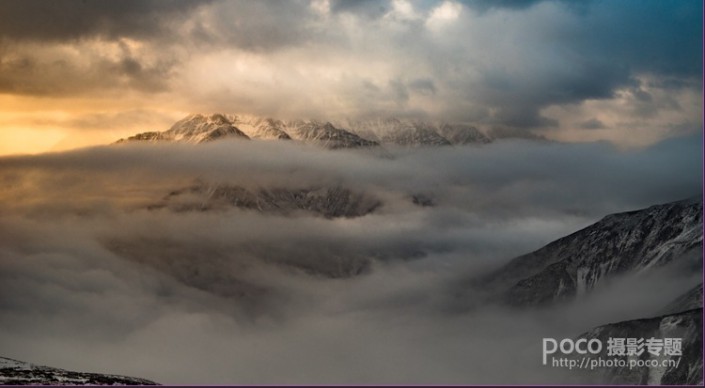
在ps圖層通道中復制一個圖層用于后面的調整和對比。這個時候我們來分析現階段整個畫面的缺陷,首先是右上角的藍色云層太搶眼,左側的光影不夠凸顯,雪山的細節需要加強,以及畫面中下方的云霧高光部分太暗不夠立體。接下來,我們將整張照片分為兩個部分來調節,首先是畫面本應該最搶眼的亮點部分,也就是整體的高光部分和雪山。
上一篇:湖畔風景,教你調出ins風景色調




























